
Ebben a kézikönyvben azt részletezi, hogyan kell teljesen letiltani Siri az iPhone (vagy iPad), kapcsolja ki a hangját aktiválás vagy kapcsolja ki a zárolt képernyőn, ami hasznos lehet mind a biztonsági készülék.
- A SIRI letiltása az iPhone-on
- Letiltja a SIRI-t a korai iOS verziókon
- Video utasítás
Teljes SIRI leállítás, leállítás "HI, SIRI", és csak az iPhone zár képernyőn húzza ki
Abban az esetben, hozzáférés Siri, akkor nem szükséges semmilyen formában, akkor kapcsolja ki ezt a hangot asszisztens teljesen vagy csak bizonyos helyeken, erre:
- Menjen a Beállítások - Siri és a kereséshez.

- Kapcsolja ki a letiltani kívánt elemeket a siri híváshoz.
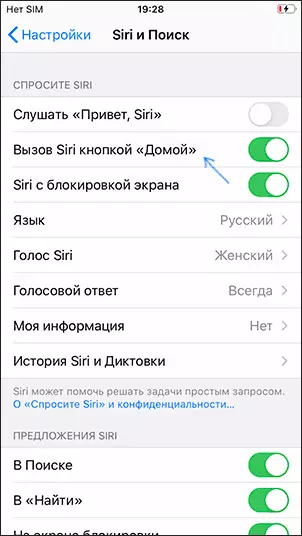
- Figyelem: A "Hívás SIRI HOME gomb" vagy az oldalsó gomb kikapcsolása, megerősítés után kapcsolja ki a SIRI összes funkcióját, beleértve a következő elemeket is.
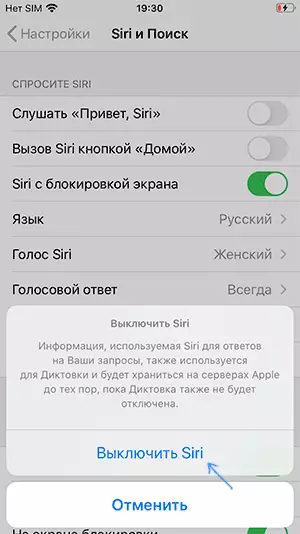
- A SIRI kikapcsolásához kapcsolja ki a zárolási képernyőn, kapcsolja ki a "Siri-t a képernyőzárral".
- Annak érdekében, hogy ne indítsa el a "HI, SIRI" kérést, kapcsolja ki a megfelelő elemet.
Egy opcionális SIRI lekapcsolási mód a zárolási képernyőn - Menjen a beállításokhoz - érintse meg az ID és a kód jelszavát, és tiltsa le a megfelelő elemet a "Hozzáférési szorítás" szakaszban.
Végezze el, majd a Siri-t úgy konfigurálják, ahogy szüksége van, és teljesen ki van kapcsolva, vagy csak a megadott szabályoknak megfelelően dolgozni.
Letiltja a SIRI-t a korai iOS verziókon
Korábban az iPhone nem volt különálló "Siri és Search", és a leállítás a következőképpen történt:- Nyílt beállítások - Alapvető.
- Válassza ki a Siri lehetőséget, és kapcsolja át a "letiltott" pozícióba.
- Erősítse meg a siri hangszélességét az iPhone-on.
- Volt egy olyan pont, amely csak a "Szia, Siri" válaszát választotta.
Video utasítás
Remélem, hogy a cikk hasznosnak bizonyult, és megengedte, hogy állítsa be a kívánt beállításokat a hang asszisztensre az iPhone-on.
